こんにちは!
Thinkです(Twitterアカウント👉https://twitter.com/Think_blog_2019)
今回は、ASUS製のノートパソコン「Zephyrus G14」のメモリとSSDを交換してみました。
本機種は様々なモデルが販売されていますが、メモリは最大でも16GB、SSDは1TBまでしか搭載されておりません。
そのため、映像編集のようにメモリやSSDを使用する方にとっては物足りないと思います。
交換を検討されている方の参考になれば幸いです。
なお、パーツ交換をすると保証が無くなる可能性がありますので、あくまでも自己責任でお願いします。
①購入したZephyrus G14のスペック
- OS:Windows 10 Home 64ビット版
- CPU:Ryzen 9 4900HS
- GPU:AMD Radeon(内蔵)+RTX2060 MAX-Q
- メモリ:16GB(DDR4-3200)
- ストレージ:NVME SSD 1TB
- ディスプレイ:14.0型ワイド(2560×1440、60Hz)
- カメラ:無し
- 無線通信:内蔵 (IEEE 802.11a/b/g/n/ac/ax+Bluetooth v5.0)
- バッテリ:4セル リチウムイオンバッテリー
- 拡張I/F:HDMI x 1、マイクロフォン/ヘッドフォンコンボジャック、USB 3.0×2、USB 3.1(Gen2 Type-C×2 (左手側はUSB PDとDP対応)
- スピーカー:クアッドスピーカー内蔵(1W×2、0.7W×2)
- カラー:ムーンライトホワイト
- 主な添付品:ACアダプター
- 駆動時間:約9時間
- サイズ:横324×奥行222×高さ17.9~18.9mm(AniMe Matrix非搭載モデル)
- 質量 約1.65kg
②交換するパーツの紹介
フリーソフト「HWiNFO」を使用して Zephyrus G14に搭載されているSSDとメモリを調べたところ
SSD→Intel製 660p
メモリ→Micron製のSSD
という事がわかりました。
そのため、同型のパーツで容量が多い物に交換することにしました。
私が実際に購入した商品のリンクを掲載しますので、是非参考にしてください。
👇Intel製SSD 660p 2TB
👇Crucial製メモリ 16GB
メモリについては、同社製で32GBのモデルもありますが、公式サイトに掲載されている「Zephyrus G14に使用できるメモリ」の一覧に掲載されていなかったため、今回は16GBにしました。
ちなみにCrucialはMicronのブランド名です。そのため、搭載しているチップはMicron製の物になります。
👇Crucialの互換性検索サイト
③裏蓋の開封

まずはネジを外します。
赤色の枠で囲った部分を始めに外します。
そして、黄色の枠で囲った部分を最後に外します。
そうすると、裏蓋が自然に持ち上がり、裏蓋が外しやすくなります。
この部分のネジは、裏蓋から完全に外れない仕様になっています。
なお、パーツ交換後に裏蓋を元に戻すときは、初めにこのネジから締めてください。
④パーツの交換



メモリの取り付け位置(画像は交換前)
裏蓋を開けるとSSDとメモリにアクセスデッキます。
SSDは無線LANの上に搭載します。
SSDがチップ両面実装タイプだと、無線LANに干渉するため搭載できません。
また、SATA接続のSSDは搭載しても認識しない可能性がありますので、気を付けてください。
メモリについては合計16GBのうち8GBがマザーボードに直付けされているので、交換できるのは16GB中の8GBになります。
そのため、16GBのメモリに交換すると合計24GBになります。
メモリを取り付けるときは、奥までしっかり挿し込むようにしてください。
中途半端にしか挿していないと、パソコンが起動しなくなり焦ります。
(その場合でもメモリをしっかり挿し込めば大丈夫です。)
⑤2020/07/06追記 SSDを再度交換
これまでintel製の660pを使用していましたが、大容量のデータを書き込む機会が増えたため、さらに書き込み耐久性が高いSSDに交換しました。
今回交換したSSDはウェスタンデジタル製のSN750です。
👇以下のリンクの商品になります。

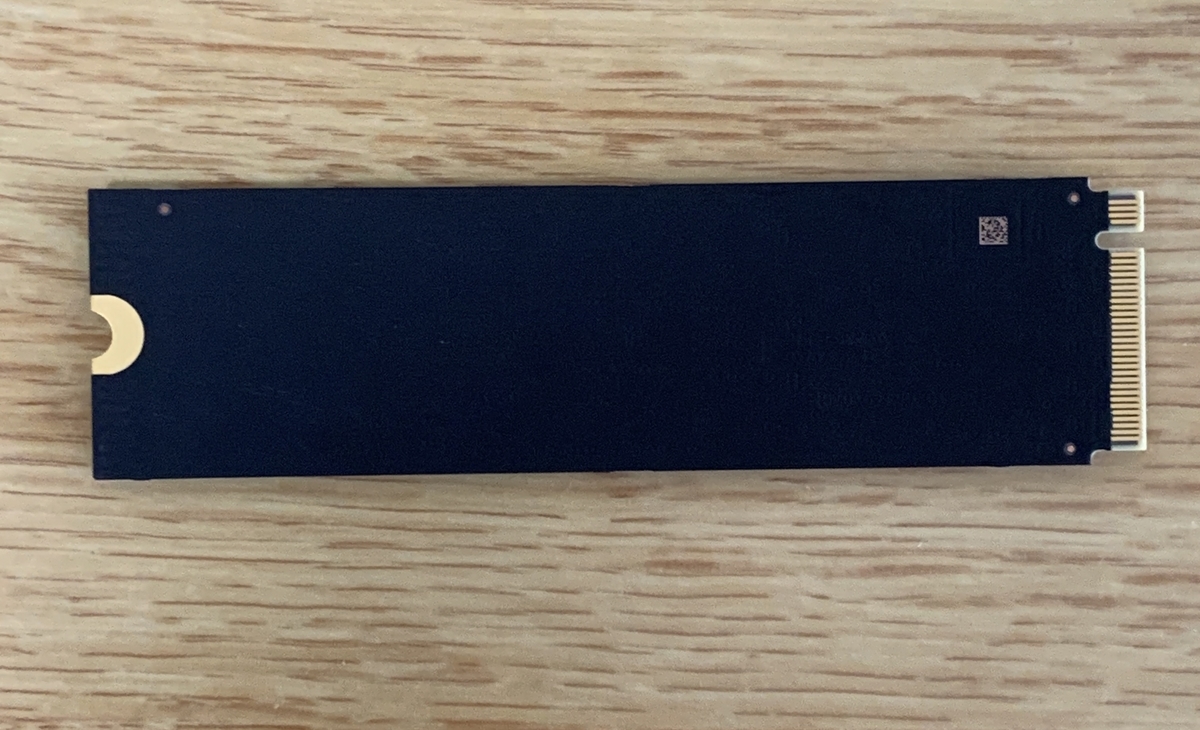
2TBのSSDですが、片面実装タイプになります。
2TBで片面実装の物はなかなかないため、SN750はZephyrus G14やThinkpad X1 Extremeのような片面実装タイプしか搭載できないパソコンに搭載できる希少な製品です。
m.2 SSDの片面・両面実装については、以下の記事で解説しておりますので、是非ご確認ください。
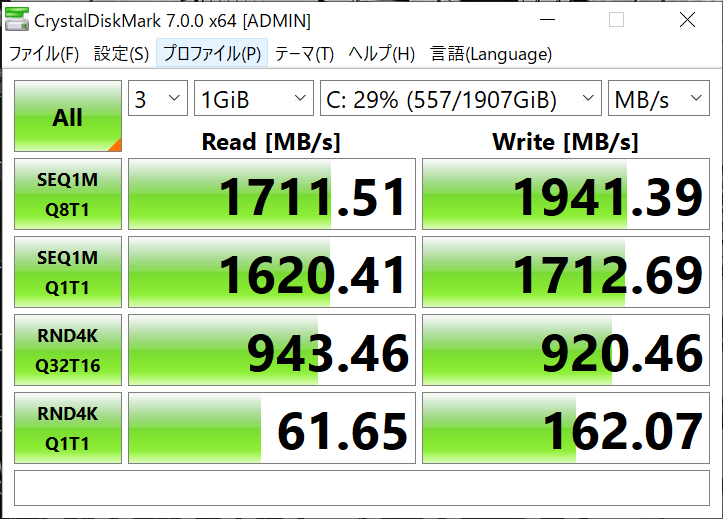
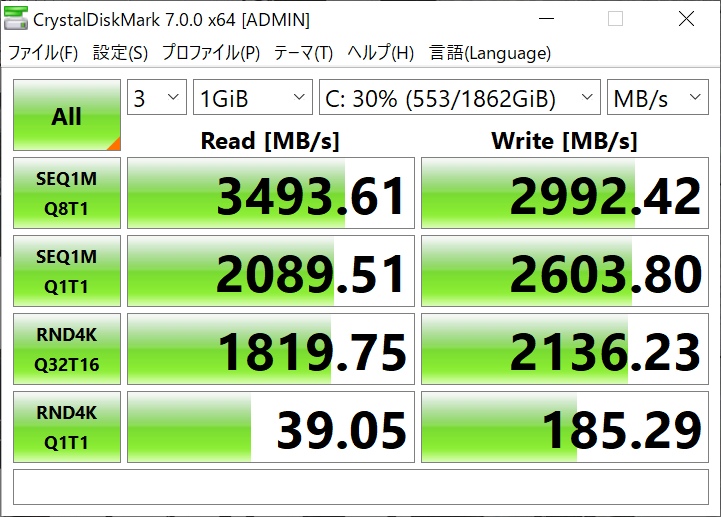
SN750はTLC NANDなので、QLC NANDを搭載している660pよりも転送スピードが速いです。
また、書き込み耐久性もintel 660pが400TBWなのに対してSN750は1200TBWと、約3倍ですので、より長期間使用できます。
⑥まとめ
以上がパーツ交換の流れになります。
交換作業よりもパーツ選びに時間がかかりました。
特にSSDは物理干渉と通信規格の問題がありますので、購入当初に搭載されているパーツに準じて選んだほうが無難です。
ですが、動画のような大容量データを取り扱う方はより耐久性が高いSSDに交換したほうが良いです。
私はウェスタンデジタル製のSSD SN750に交換しましたが、問題なく使えています。
👇公式サイトのリンクを掲載しますので、もし興味がある方は是非確認してみてください。






